交作业请到→#优设每日作业#

各位老铁们晚上好,今天依然是开心的小教程时间,这次讲解的还是英国设计师kwaku amprako的两个作品,为啥是2个呢?因为它俩使用的技巧是一样的,请看下图:

估计有同学看到图形就已经知道它们的做法了,没错,就是使用频率超高的混合工具!左边的图形相对简单一些,简单的说下步骤。
第一步,画好开始圆和结束圆。需要注意的是,小圆和大圆的左锚点是重合的。
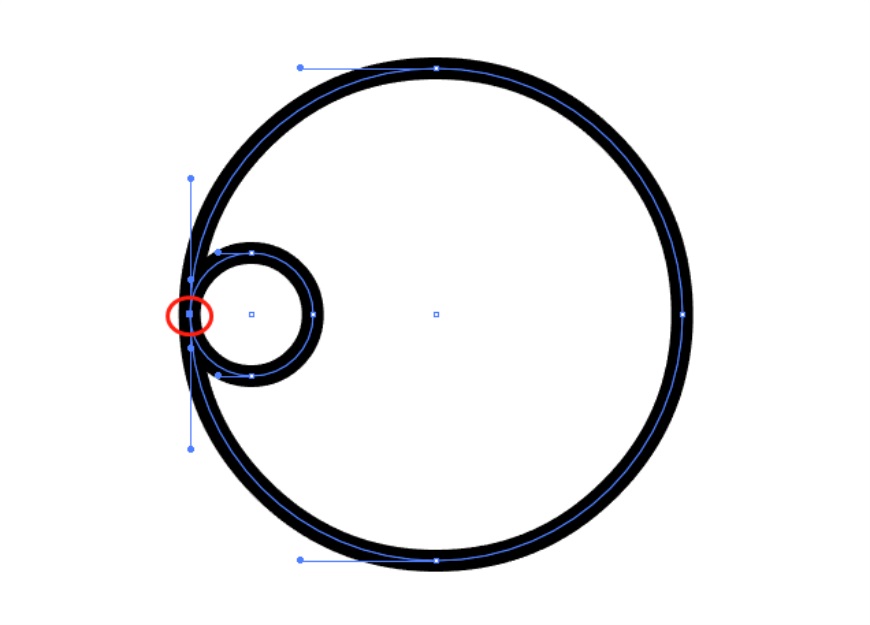
第二步,选中两个圆,然后用混合工具分别点选小圆和大圆,混合选项改成指定步数,数值4,请看动图:
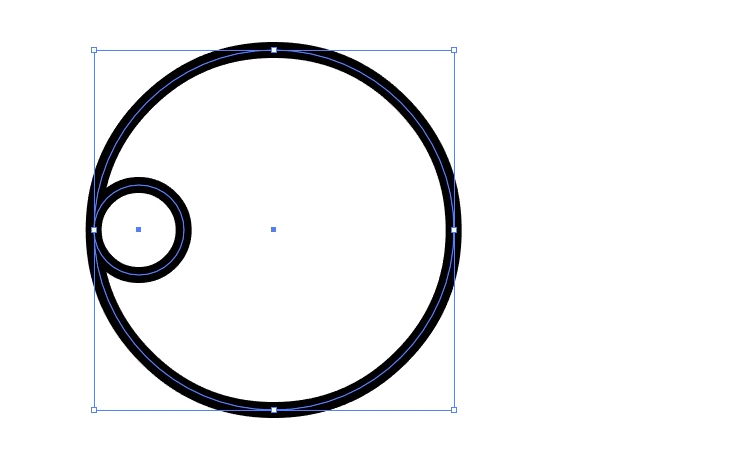
Duang~这就大功告成了!哈哈哈哈哈~

接下来我们再看第二个图形。

给大家半分钟,尝试分析下它的开始形和结束形,然后自己试着做一下,看看混合结果是否和你预想的一致~
好啦,不卖关子了,反正你们也不会练,哈哈哈哈哈~其实他的开始形和结束形是这样的,如下图:
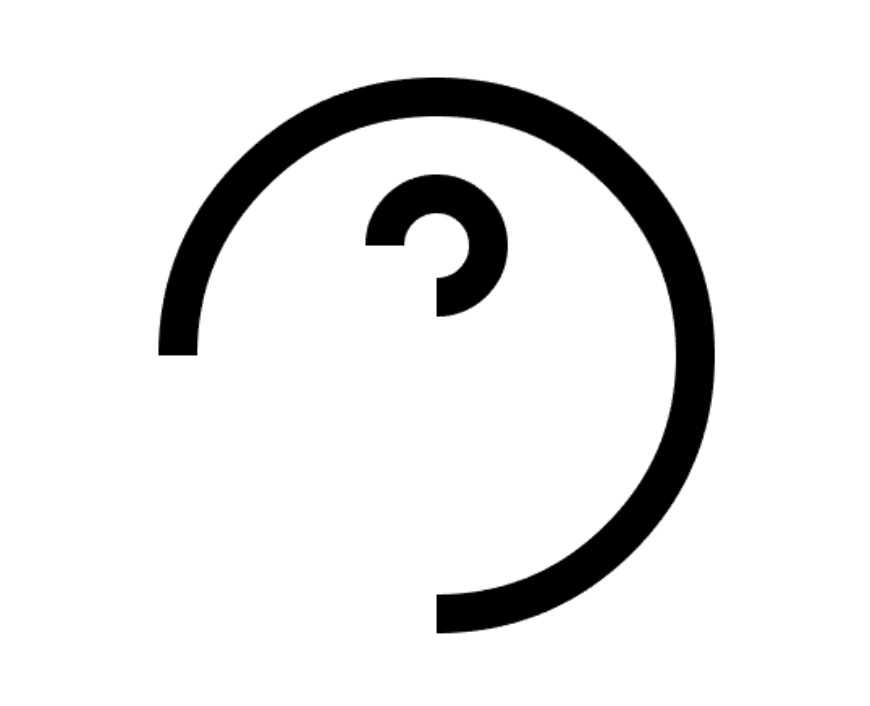
没错,都是3/4的圆,然后重复之前的混合步骤,得到下面的结果:

之后再以左侧的锚点为起始点向下延长,如下:
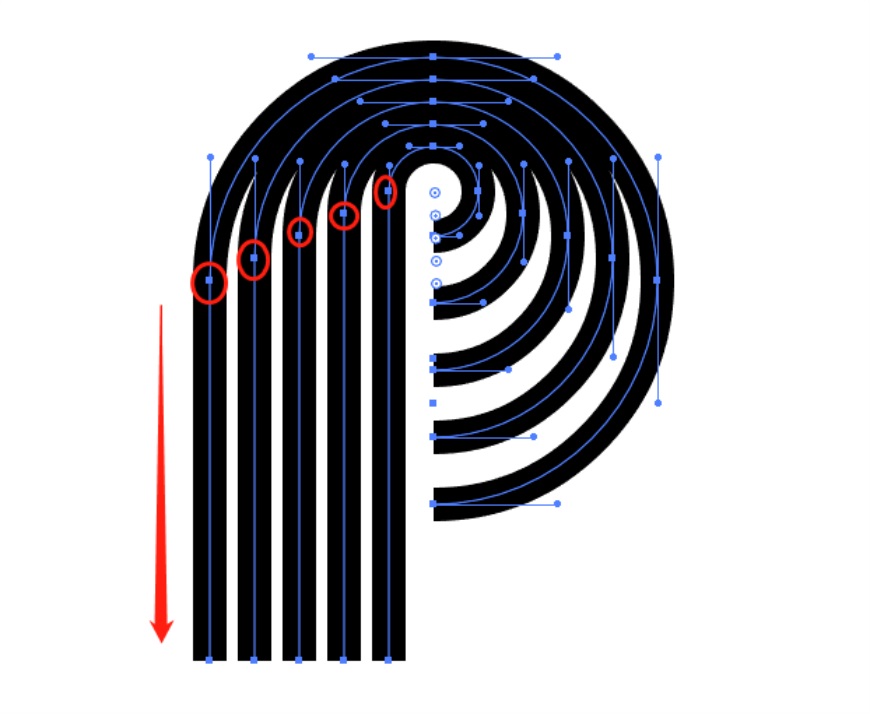
做到这一步还没完,我们发现,中间的缝隙还是有些不一样的,如下:
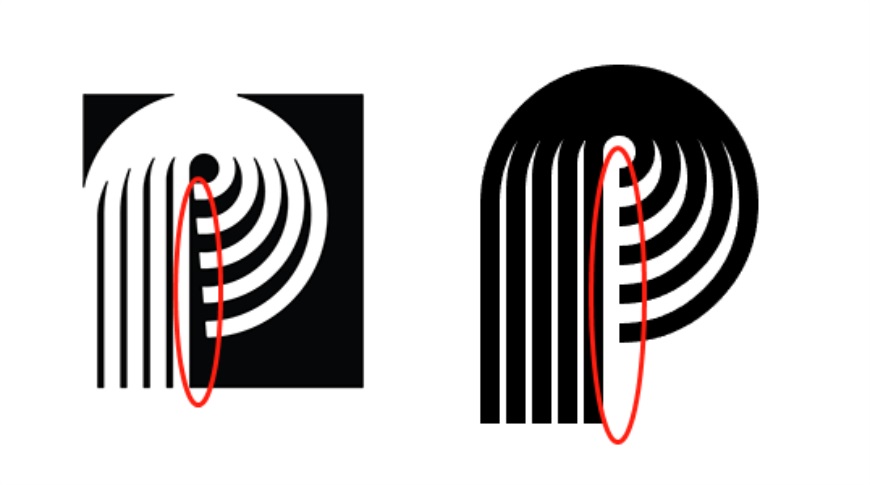
这个简单,以底部的锚点为起始点,向左延长,如下:
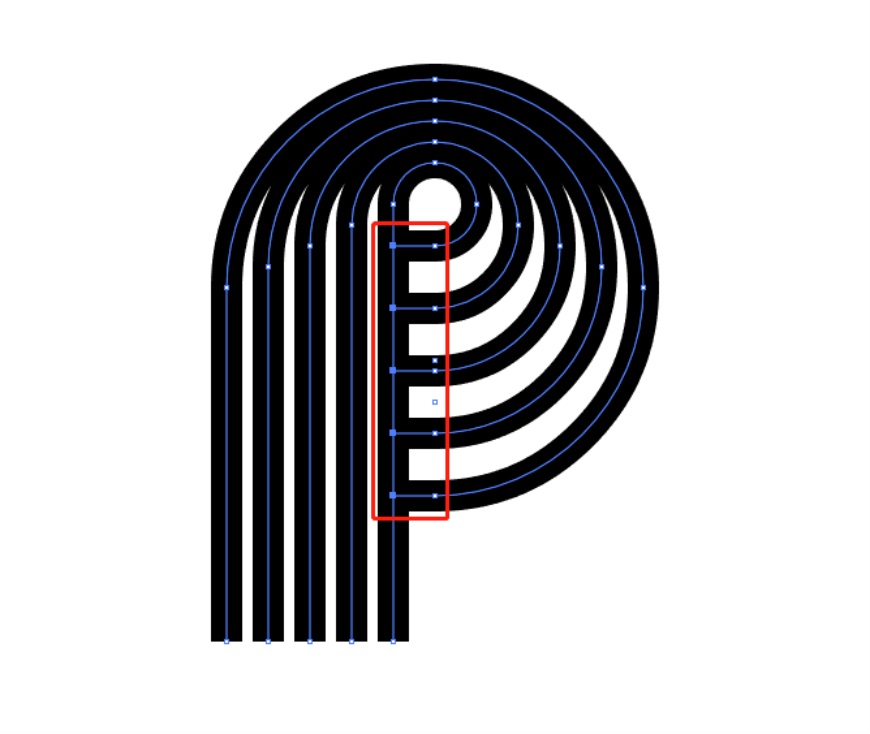
之后再加个三角形遮住即可:
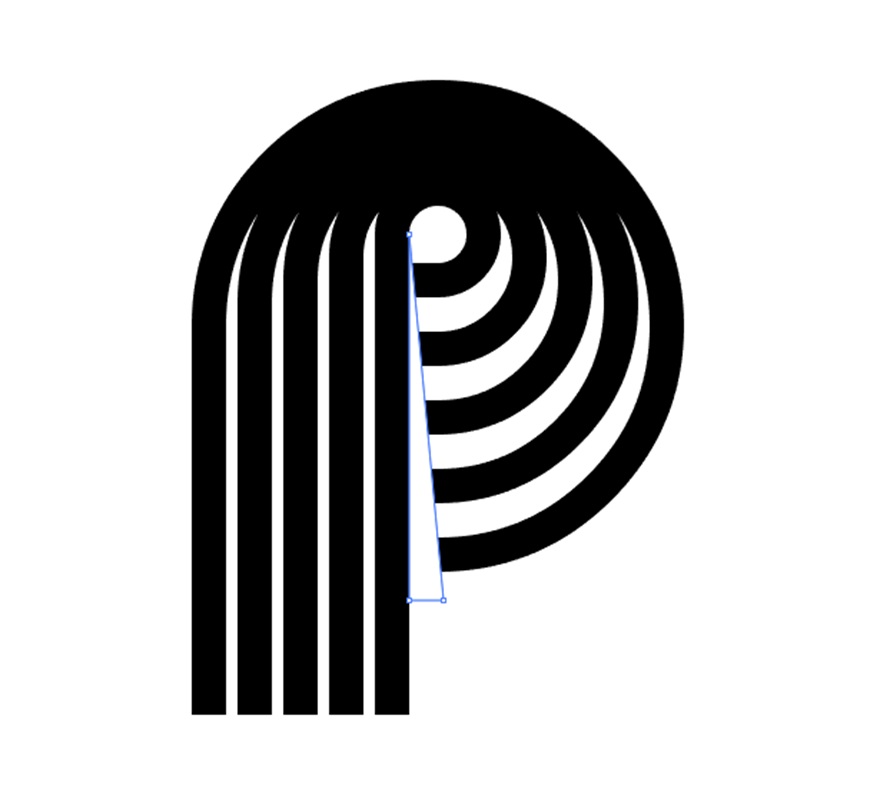
你以为到这步就完了吗?当然不!还有一个细节,请看下图:
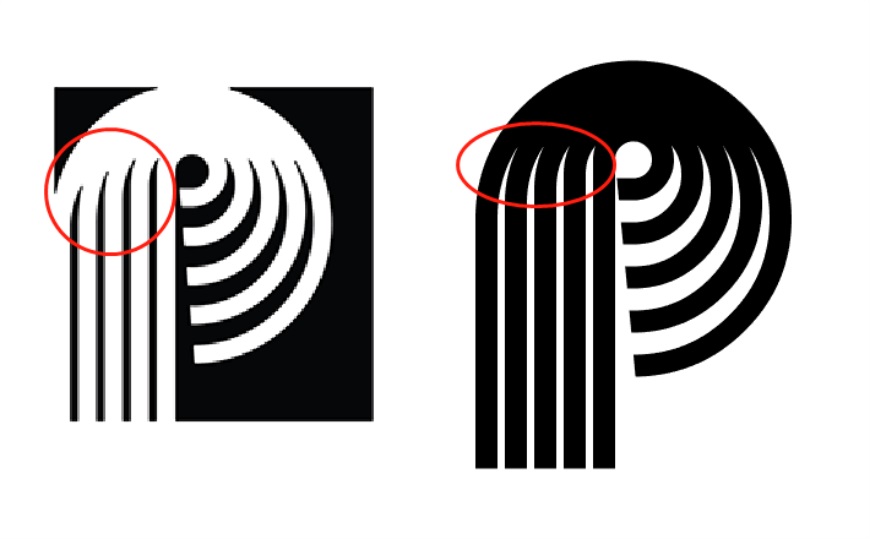
原图是不平齐的,而我们用软件混合的效果是平齐的,那这个地方怎么去改呢?
给个提示吧,是导圆角呢,还是将锚点位置下移呢,还是自己一点一点微调锚点呢?大家可以自己尝试一下哦~
PS:软件可以帮你快速实现一些好的效果,但真正的设计细节还需要设计师自己去调整和优化哦!
今天的小教程到此结束,我们明天见!


想要来「优优自学团」和500位小伙伴一起交流学习进步吗?
添加管理员微信:uisdc2 备注「优优自学团」(无备注不通过哦)
非特殊说明,本站 UiiiUiii.com 上的教程均由本站作者及学员原创或翻译,原作品版权归属原作者,转载请联系 @优优教程网 授权。
转载时请在文首注明,来源 UiiiUiii.com 及教程作者,并附本文链接。谢谢各位编辑同仁配合。UiiiUiii 保留追究相应责任的权利。










发表评论 已发布 21 条